Sketch静态原型设计
对于静态原型的设计,我们使用Sketch。
启动Sketch后,我们将看到类似如下的界面,

工具栏
它的顶部是工具栏,

可以通过菜单栏View -> Customize Toolbar...来自定义工具栏。
在弹出的窗口中,将下方的图标拖拽到上方的工具栏中就可以了。

导航栏
左边是导航栏,用来展示这个项目拥有的page和page中包含的详细内容。
page是一张张单独页面,
- 每个页面上可以放多个手机屏幕的画板:展开、折叠、图标等等;
- 每个
page中的画板都进一步的在导航栏的下半区域展示出来:展开、折叠、图标等等; - 多个
page被归类到了pages的下面:Weather、 Symbols等等;
我们设计的程序界面,就是某个page,

工作区域
工作区域显示的是page的详细内容。我们设计的程序界面具体样子,就是通过工作区域展现出来的。

属性设置区域
属性设置区域用来设定某个选定图形的属性,例如它的大小、透明度、文字内容、字体颜色等等。

添加设备画板
在新建的 Sketch项目中,双击导航栏的page1,把页面的名字改成一个有意义的名字-Weathear,

通过工具栏的Insert -> Artboard,调出画板,选择Material Design下的Mobile Portrait,

通过右侧的属性设置区域,可以看到这个画板的大小为360px*640px,正好是一个mdpi的安卓设备屏幕尺寸。所以我们在这样的尺寸上做设计,能够很容易的顾及到其他像素密度的设备。
可以看到Sketch为多种界面提供了默认的尺寸,iphone的,安卓设备的,网页的,MacOS应用的,可以说是应有尽有。这也说明Sketch就是为了这些产品而设计出来的。

除了使用菜单栏调出画板,你也可以使用快捷方式:A。这也是操作Sketch必须记住的快捷方式之一。
本文是《从设计到实现-手把手教你做android应用开发》系列文档中的一篇。感谢您的阅读和反馈,对本文有任何的意见和建议请留言,我都会尽量一一回复。
如果您觉得本文对你有帮助,请推荐给更多的朋友;或者加入我们的QQ群348702074和更多的小伙伴一起讨论;也希望大家能给我出出主意,让这些文档能讲的更好,能最大化的帮助到希望学习开发的伙伴们。
除了CSDN发布的文章,本系列最新的文章将会首先发布到我的专属博客book.anddle.com。大家可以去那里先睹为快。
同时也欢迎您光顾我们在淘宝的网店安豆的杂货铺。店中的积木可以搭配成智能LED灯,相关的配套文档也可以在这里看到。
这些相关硬件都由我们为您把关购买,为大家节省选择的精力与时间。同时也感谢大家对我们这些码农的支持。
最后再次感谢各位读者对安豆的支持,谢谢:)









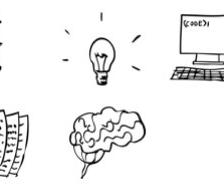













 171
171











 被折叠的 条评论
为什么被折叠?
被折叠的 条评论
为什么被折叠?








